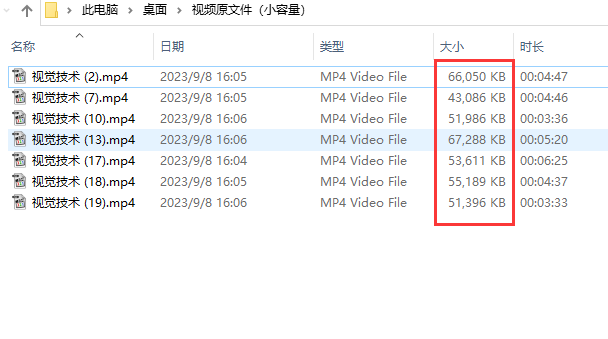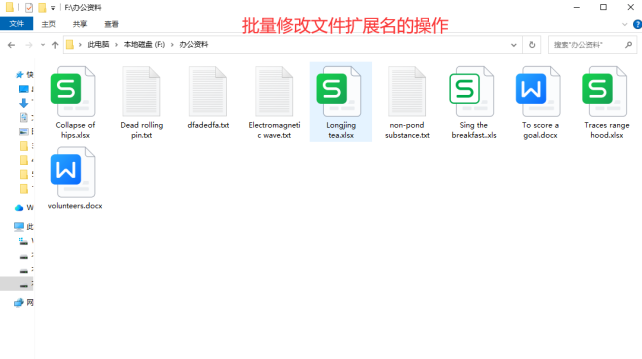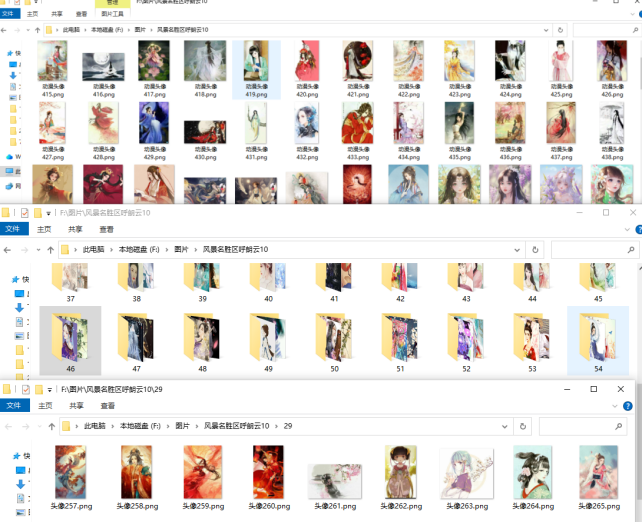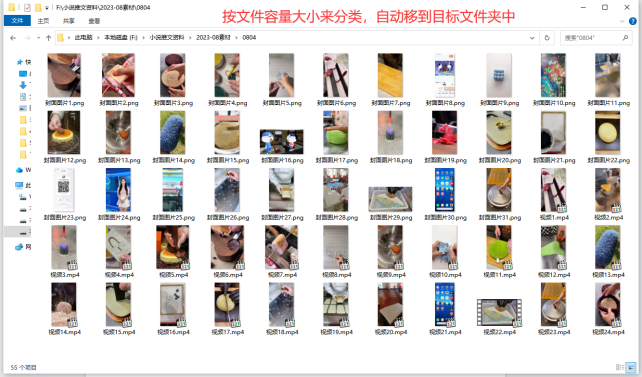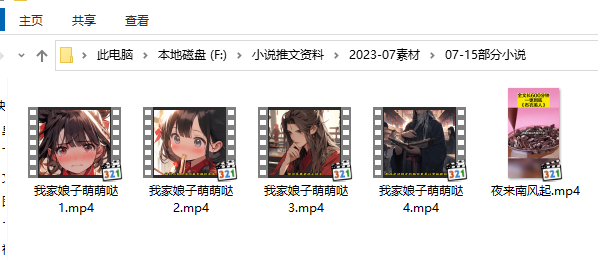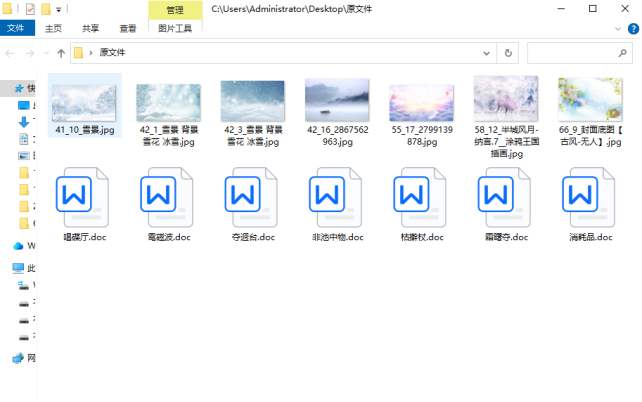【云炫文件管理器】一招学会文件管理器按文件大小归类:实用电脑技巧分享
在电脑使用中,文件管理是一个重要的环节。有时候,我们的电脑中会积累大量的文件,如果不能有效地进行管理,会大大降低我们的工作效率。今天,我将分享一招学会文件管理器按文件大小归类的方法,让你轻松管理电脑中的所有文件。
在进行文件管理器按文件大小归类之前,我们需要了解为什么要进行这样的操作。当我们电脑中的文件数量越来越多时,如果能够按照文件大小进行归类整理,可以让我们更快速地找到所需文件,提高工作效率。同时,这种整理方式还可以帮助我们释放一些不必要的空间,让电脑运行更加流畅。

要进行“云炫文件管理器”按文件大小归类,我们需要按照以下步骤操作:
步骤1、电脑上执行云炫文件管理器,并点击“文件智能管理箱、文件批量管理任务”切换到对应界面。
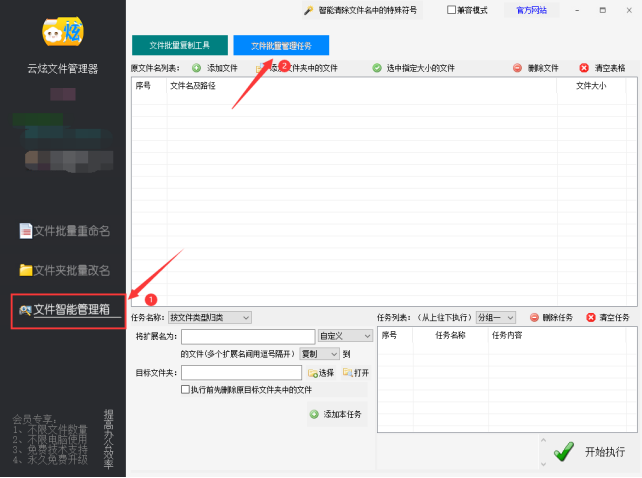
步骤2、把文件导入到软件中,可以直接拖动文件。
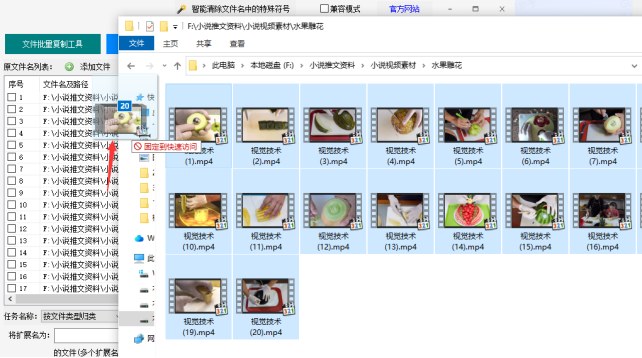
步骤3、选择任务名称“按文件大小归类”。
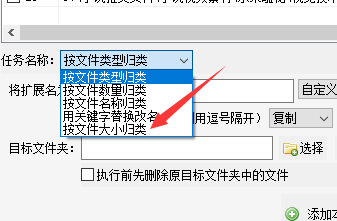
步骤4、按需求选择参数,再点击“选择”设置目标文件路径。
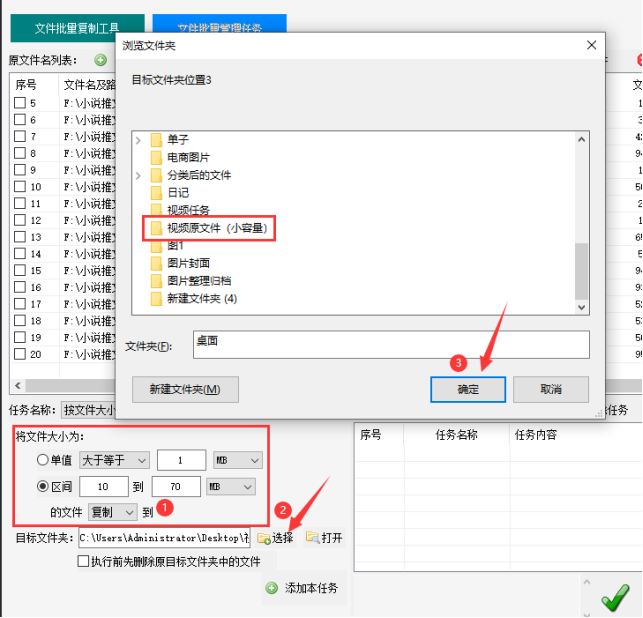
步骤5、都设定好之后,点击添加本任务,在任务表可以查看或修改已添加的任务。
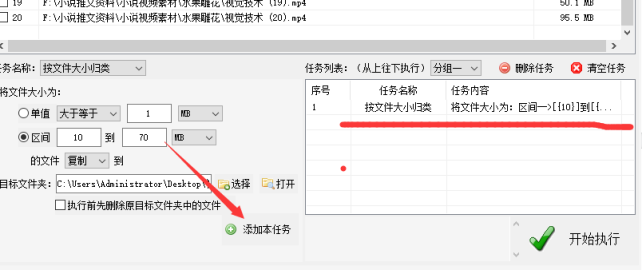
步骤6、都设置好之后,点击开始执行,在左侧可以看是否执行完毕。点击“打开”可以看目标文件夹。
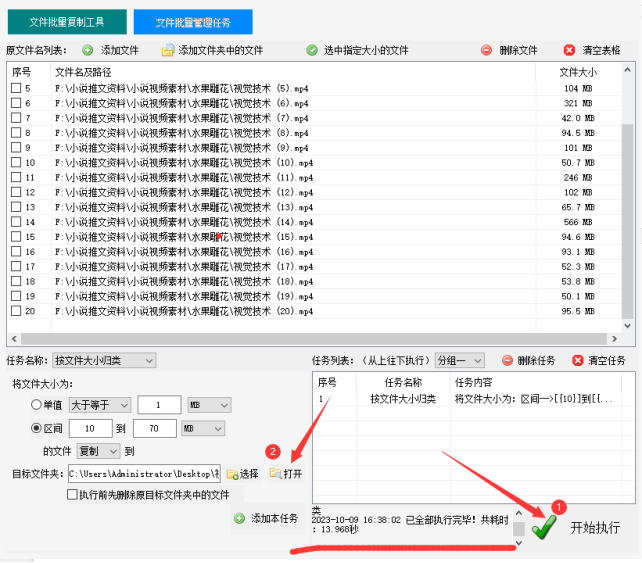
步骤7、打开文件夹可以看到在指定大小范围内的视频文件成功复制到目标文件夹中。